win10删除虚拟光驱设备的方法
时间:2024-05-18 13:58:09作者:极光下载站人气:144
win10电脑在我们的生活中和工作中是使用十分频繁且非常重要的设备,我们在操作电脑的时候,有些时候会进行虚拟光驱设备的添加,而有些时候也会将添加的虚拟光驱设备进行删除,如果你需要删除的话,那么在哪里进行删除虚拟光驱设备呢,我们只需要进入到Windows设置页面中,将设备功能点击打开,在页面上将我们添加的虚拟光驱设备点击打开,选择删除设备即可,下方是关于如何使用win10电脑删除虚拟光驱设备的具体操作方法,如果你需要的情况下可以看看方法教程,希望小编的方法教程对大家有所帮助。
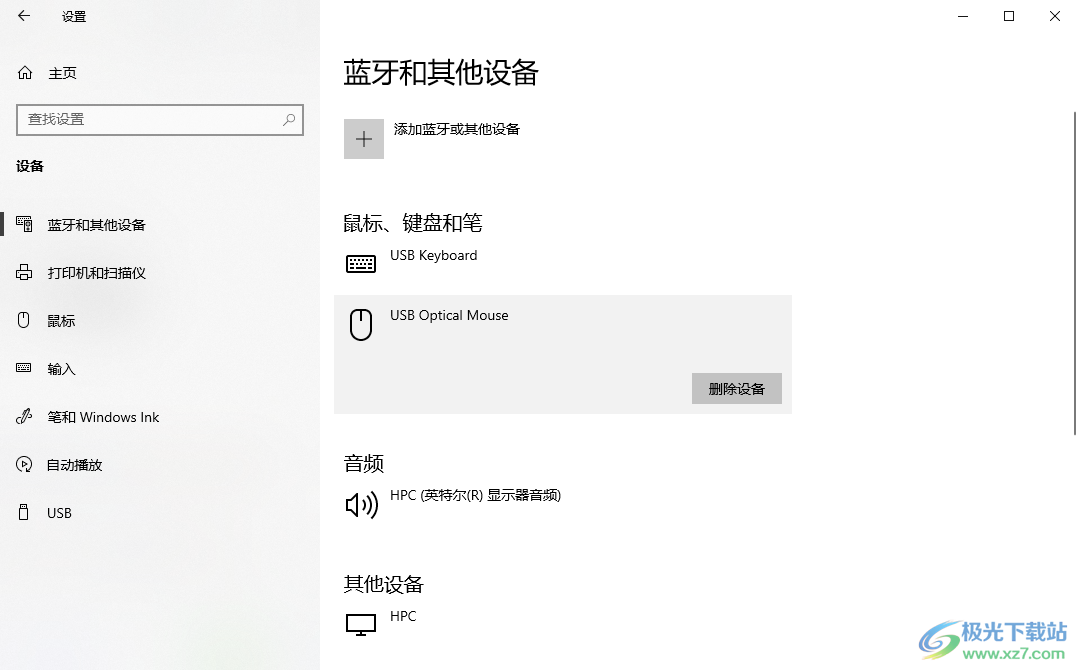
方法步骤
1.首先,我们需要在页面左下角的位置将【开始菜单】图标进行右键点击,选择菜单选项中的【设置】选项进入。
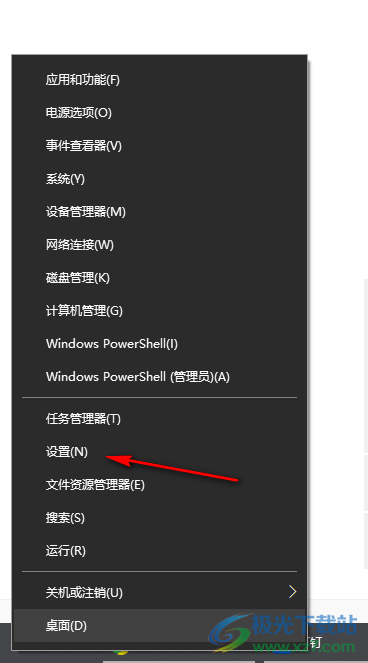
2.这时候,我们在打开的窗口中,我们将其中的【设备】选项找到之后,将其点击一下进入。
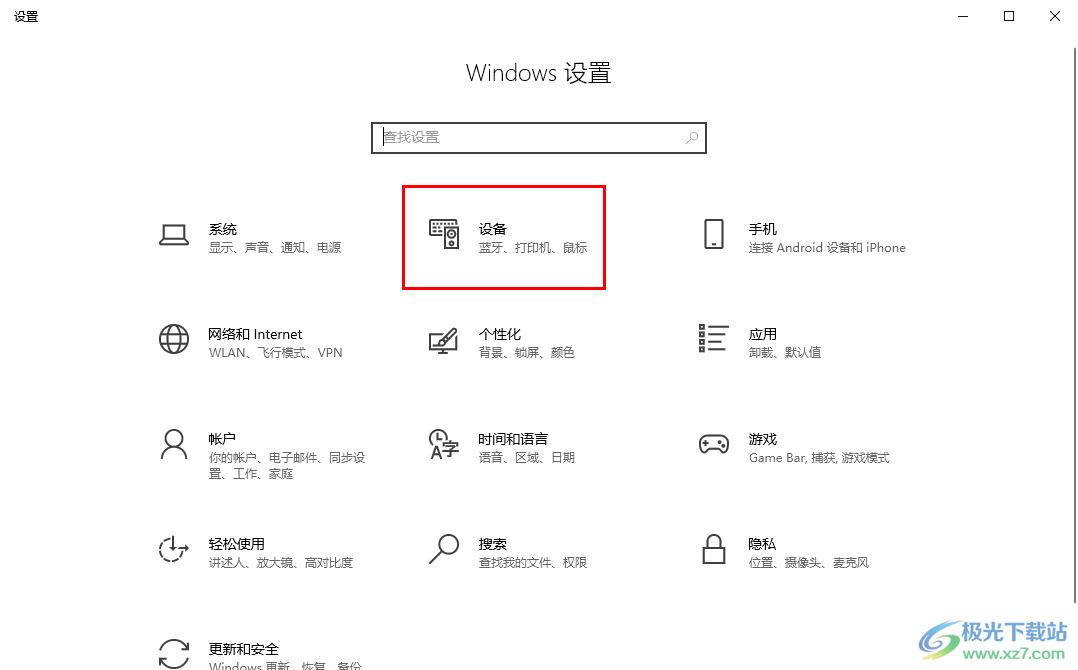
3.进入到页面之后,在页面的左侧位置将【蓝牙和其他设备】选项点击一下。
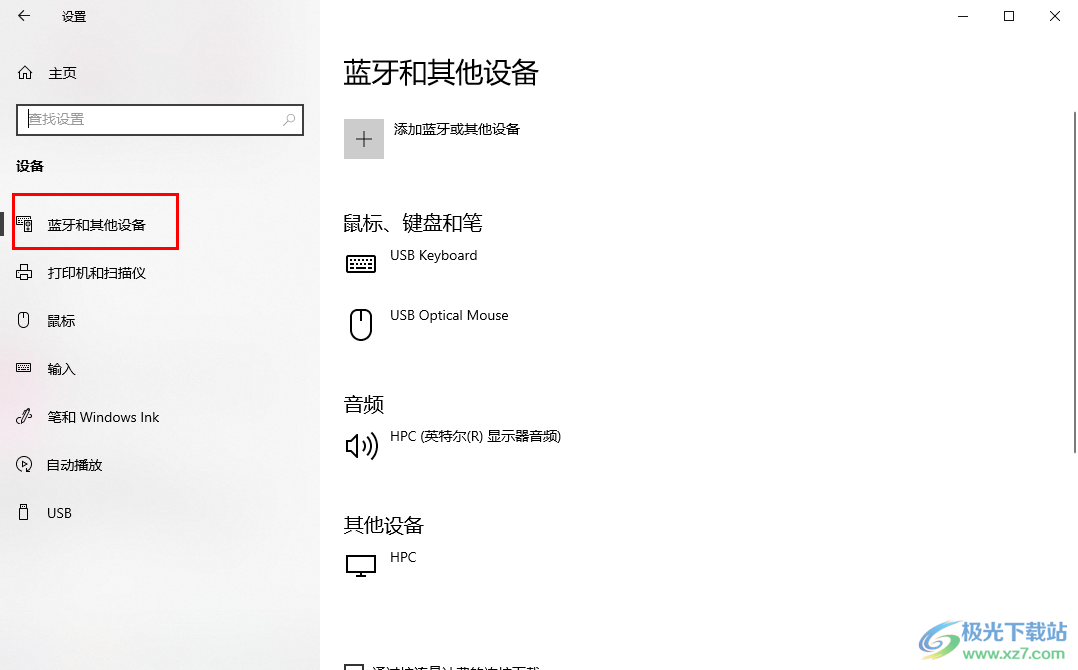
4.接着,我们就可以在页面的右侧位置查看到自己添加的虚拟光驱设备,小编这里以鼠标设备来演示一下,将其点击打开。
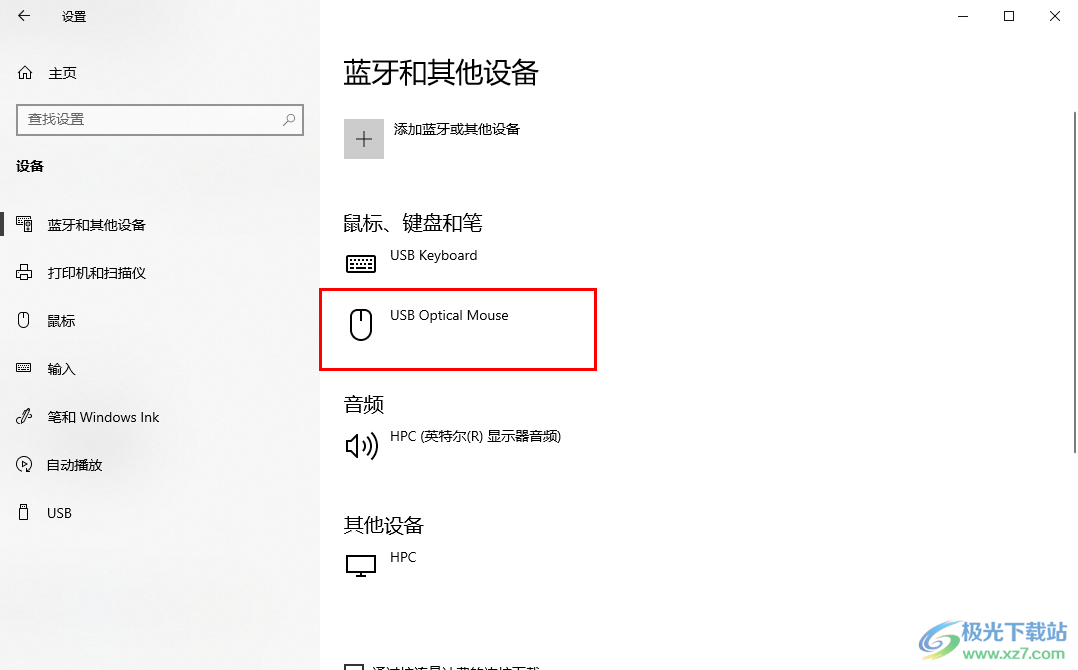
5.点击打开之后,即可出现一个【删除设备】的按钮,我们将该按钮点击一下即可将该设备进行删除。
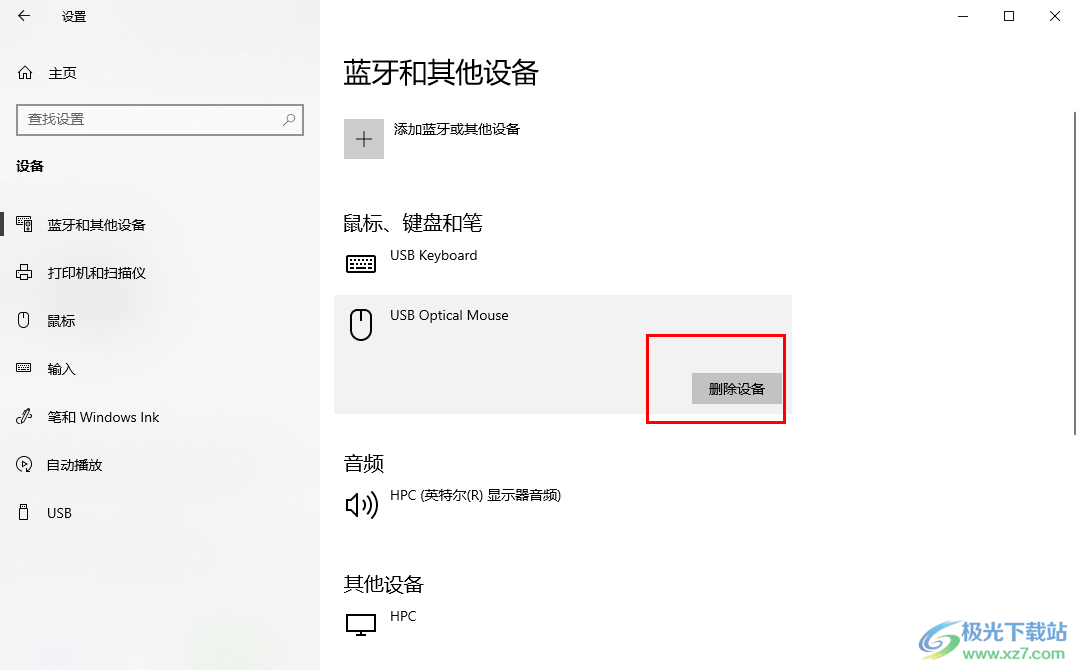
以上就是关于如何使用win10删除虚拟光驱设备的具体操作方法,我们可以进入到设备的管理页面中,查看我们添加的相关驱动程序,你可以将其中的虚拟光驱点击打开,选择删除设备即可,感兴趣的话可以操作试试。

大小:4.00 GB版本:64位单语言版环境:Win10
- 进入下载
相关推荐
相关下载
热门阅览
- 1百度网盘分享密码暴力破解方法,怎么破解百度网盘加密链接
- 2keyshot6破解安装步骤-keyshot6破解安装教程
- 3apktool手机版使用教程-apktool使用方法
- 4mac版steam怎么设置中文 steam mac版设置中文教程
- 5抖音推荐怎么设置页面?抖音推荐界面重新设置教程
- 6电脑怎么开启VT 如何开启VT的详细教程!
- 7掌上英雄联盟怎么注销账号?掌上英雄联盟怎么退出登录
- 8rar文件怎么打开?如何打开rar格式文件
- 9掌上wegame怎么查别人战绩?掌上wegame怎么看别人英雄联盟战绩
- 10qq邮箱格式怎么写?qq邮箱格式是什么样的以及注册英文邮箱的方法
- 11怎么安装会声会影x7?会声会影x7安装教程
- 12Word文档中轻松实现两行对齐?word文档两行文字怎么对齐?
网友评论